Instagram Reels — это ответ Instagram на TikTok, где вы можете создавать короткие увлекательные клипы, чтобы делиться ими со своими подписчиками. Однако проблемы с приложениями и их функциями нередки. Если вы обнаружите, что функция Instagram Reels не отображается или не работает должным образом, вы, несомненно, ищете быстрое решение.

В этой статье мы рассмотрим возможные решения, чтобы ваши ролики в Instagram снова заработали. Мы также описываем точные шаги, которые необходимо выполнить для каждого совета через ваше устройство Android или iOS. Давайте покатаемся.
Ролики Instagram не работают на Android
Теперь мы рассмотрим пять советов, которые вы можете попробовать на своем устройстве Android, чтобы снова заставить барабаны работать. После каждой попытки вы можете проверить, сохраняется ли проблема.
Примечание : выполнение некоторых из перечисленных ниже шагов приведет к удалению ваших черновиков в Instagram. Сохраняйте все черновики, которые хотите завершить, перед выходом из приложения, очисткой кеша или удалением приложения.
Попробуйте выйти из системы, а затем снова войти
Временная ошибка или сбой в вашей учетной записи Instagram может быть причиной того, что Reels не работает. Самый простой способ исправить этот сценарий, особенно когда несколько учетных записей вошли в ваше приложение Instagram, — выйти из своей учетной записи, а затем снова войти:
- В правом нижнем углу нажмите на свой картинка профиля .
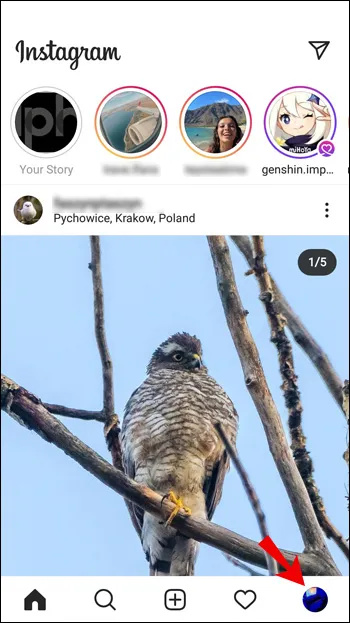
- Когда отобразится ваш профиль, нажмите на значок гамбургер меню в правом верхнем углу экрана.
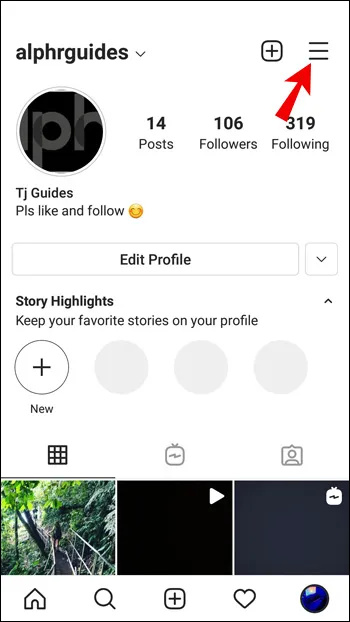
- В нижней части боковой панели нажмите Настройки .
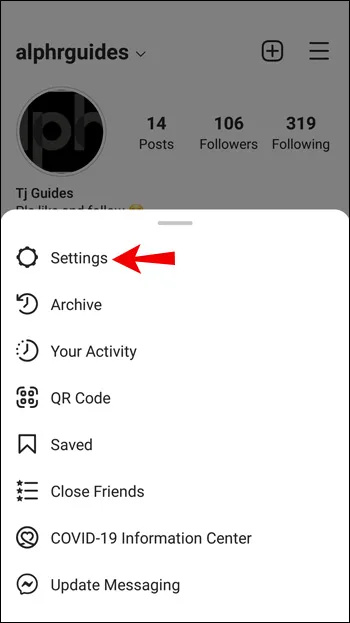
- В Настройки , прокрутите вниз и коснитесь Выйти .
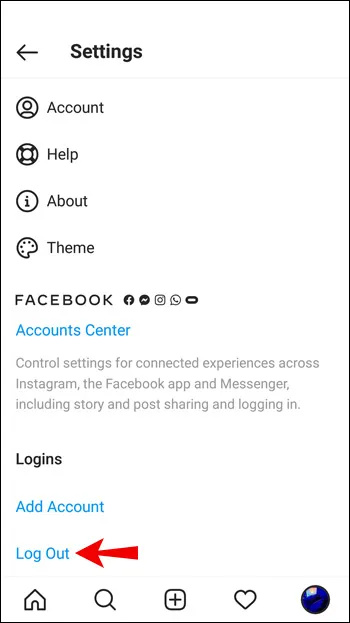
- Отметьте свою учетную запись, затем выберите Выйти снова.
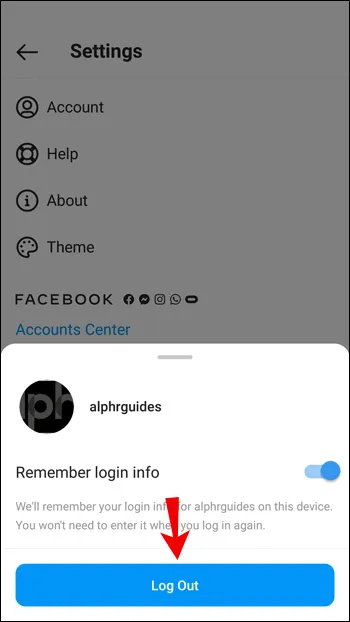
Очистить кеш данных
Чтобы сбросить приложение Instagram до того состояния, в котором оно было при первоначальной загрузке, попробуйте очистить кеш данных. Чтобы сделать это на Android-устройстве:
- Запуск Настройки .

- Выбирать Программы .

- Тип Инстаграм в строку поиска вверху справа.

- Под Применение , выбирать Хранилище .
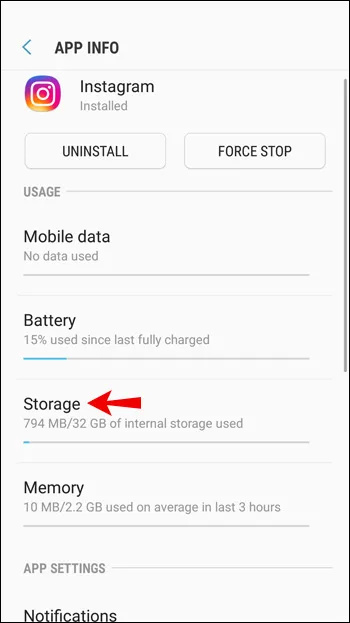
- Выбирать Очистить кэш .
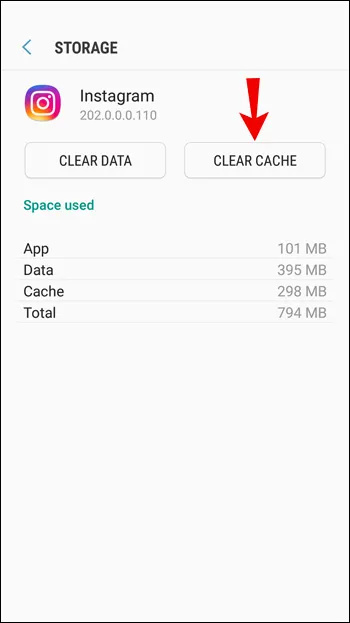
Удалите, а затем переустановите приложение Instagram
Если в приложении Instagram есть ошибки, сбои или оно не обновлено, лучше всего попробовать удалить приложение с вашего устройства, а затем переустановить последнюю версию.
Чтобы удалить Instagram на Android-устройстве:
- Открыть Настройки .

- Выбирать Программы .

- Найдите и выберите Инстаграм .

- Кран Удалить а потом ХОРОШО .
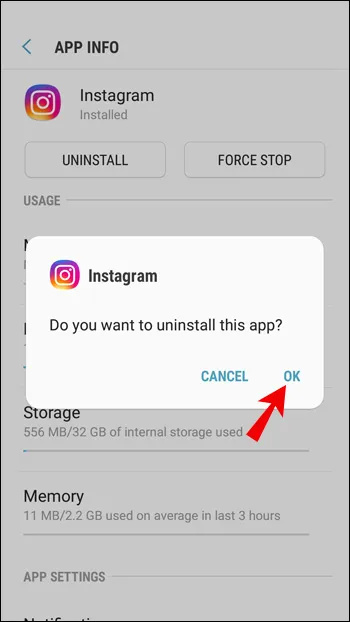
Чтобы переустановить Инстаграм:
- Посетить Google Play магазин найти Инстаграм приложение и коснитесь Установить кнопка.
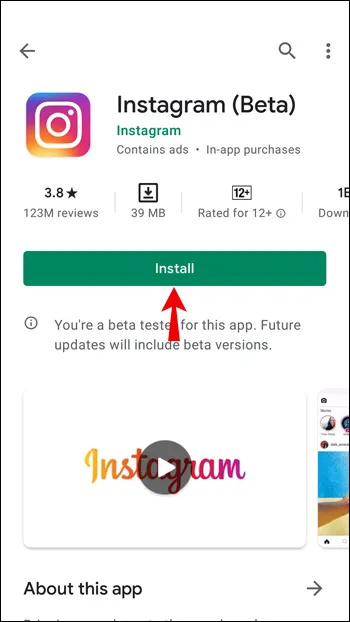
Обновите свое устройство
Устройство, которое вы используете, может быть виновником вашей проблемы. Убедитесь, что на вашем устройстве установлена самая последняя версия программного обеспечения ОС для поддержки функции Instagram Reels. Чтобы сделать это на Android-устройстве:
как исправить проблемы с памятью windows 10
- Открыть Настройки .

- Теперь перейдите к Система > Обновление системы .
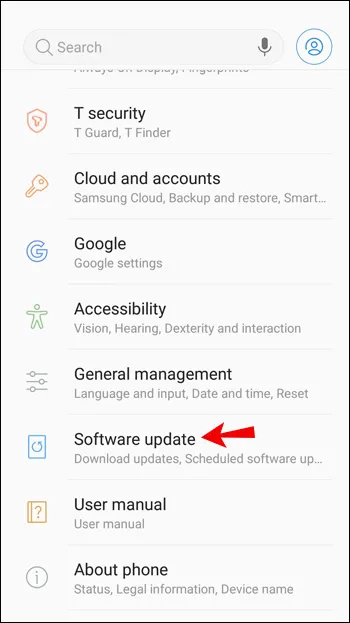
- Кран Проверить обновления .
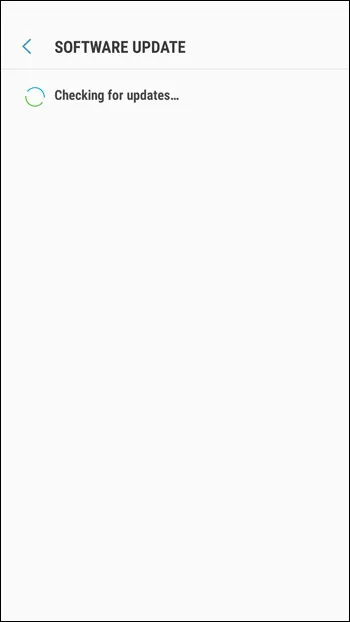
Ваше устройство выполнит поиск ожидающих обновлений, а затем установит их, если они доступны.
Сообщить о проблеме
Если вы выполнили описанные выше шаги, но Instagram Reels по-прежнему не работает, сообщите об этом Instagram:
- Войдите в свою учетную запись Instagram и коснитесь значка значок меню гамбургера на вершине.
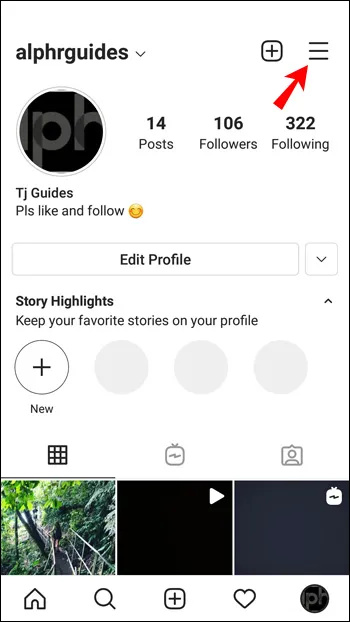
- Выбирать Настройки > Справка .
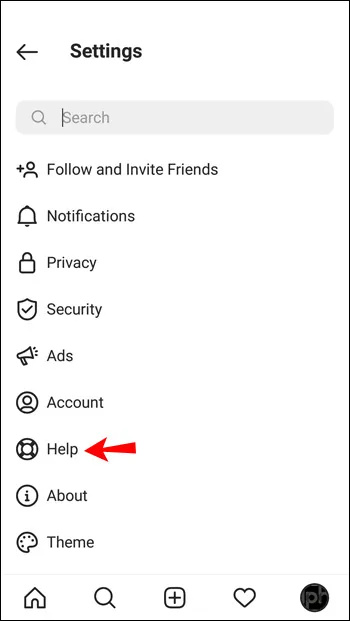
- В рамках Помощь меню, нажмите на Сообщить о проблеме .
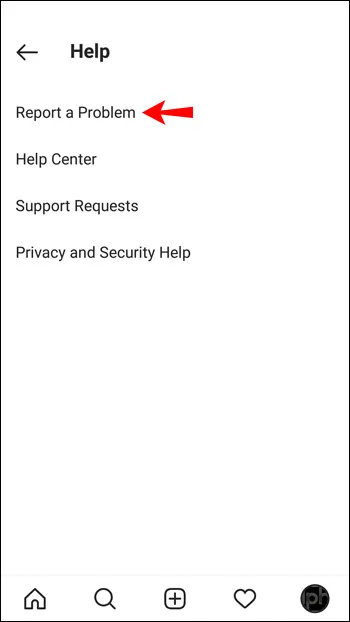
- Введите проблему, например, «Невозможно увидеть или использовать функцию Instagram Reels». При желании вы можете сделать скриншот проблемы.
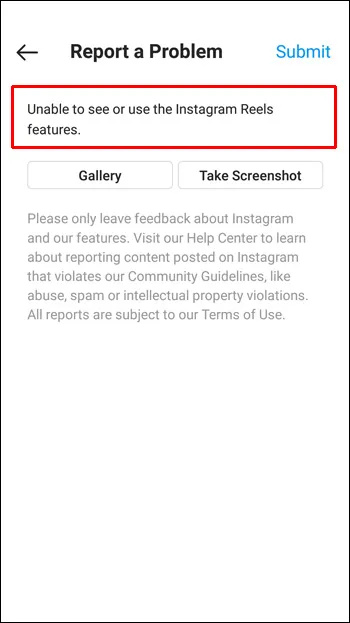
- В правом верхнем углу коснитесь значка Представлять на рассмотрение кнопка.
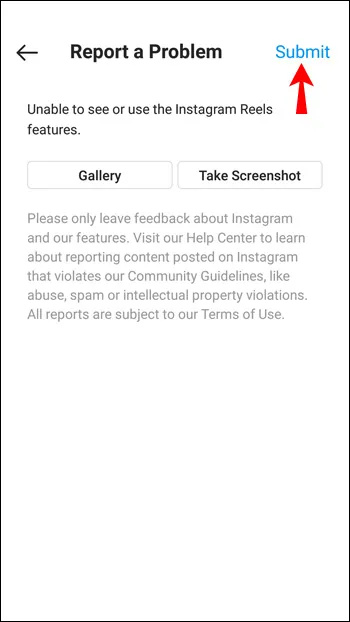
Затем дождитесь ответа Instagram.
Ролики Instagram не работают на iPhone
Далее мы познакомим вас с пятью советами, которые можно попробовать на устройствах iPhone и iOS, чтобы снова запустить Reels. Вы можете проверить, работают ли барабаны, попробовав подсказку.
Попробуйте выйти и снова войти
Ошибка или сбой в вашей учетной записи Instagram могут вызывать проблемы с Instagram Reels. Самый простой способ исправить это, особенно когда несколько учетных записей вошли в приложение Instagram, — выйти из своей учетной записи, а затем снова войти:
- Нажмите на свой картинка профиля в правом нижнем углу.
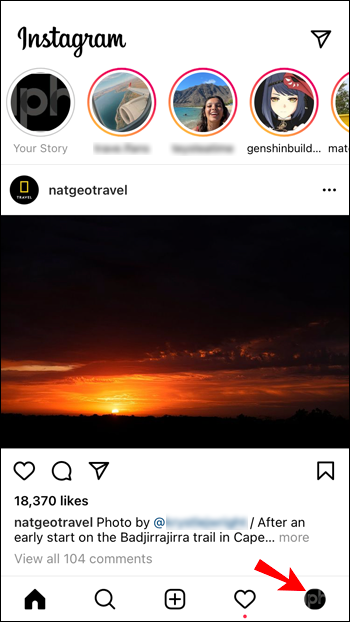
- Когда отобразится ваш профиль, нажмите на значок значок меню гамбургера в правом верхнем углу.

- Кран Настройки в нижней части боковой панели.
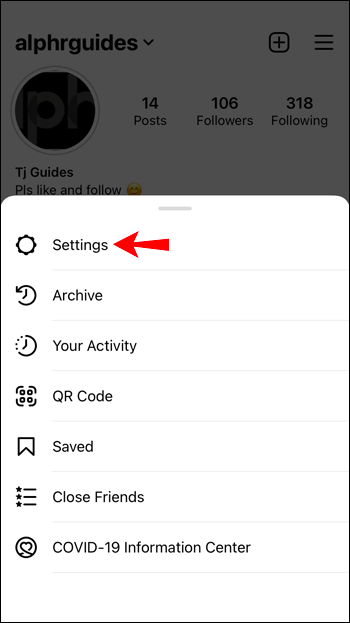
- В Настройки , прокрутите вниз и коснитесь Выйти .
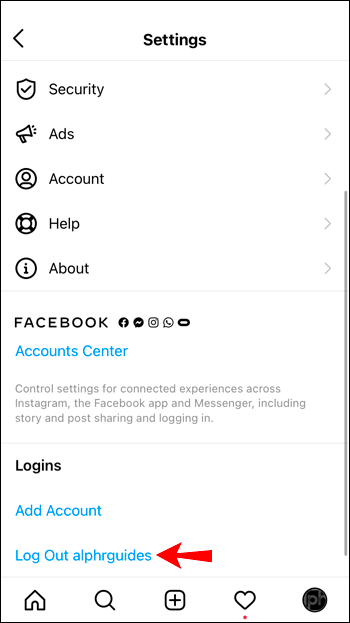
- Выберите свою учетную запись, затем выберите Выйти .
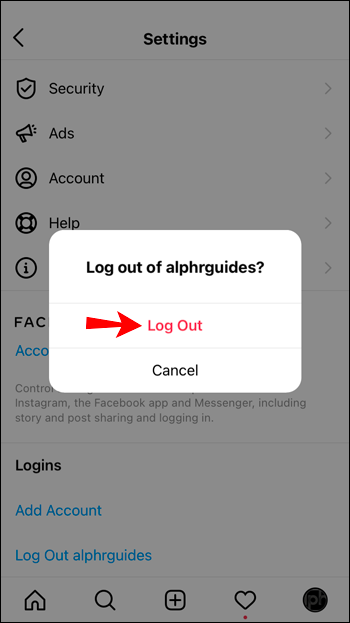
Очистить кеш данных
Единственный способ очистить данные кеша для Instagram на iPhone — это удалить и переустановить приложение. Следуйте приведенным ниже инструкциям.
Удалите и переустановите приложение Instagram
Если приложение Instagram глючит, лучше всего попробовать удалить приложение и переустановить последнюю версию.
Чтобы удалить Instagram на вашем iPhone или устройстве iOS:
- Найдите приложение Instagram.
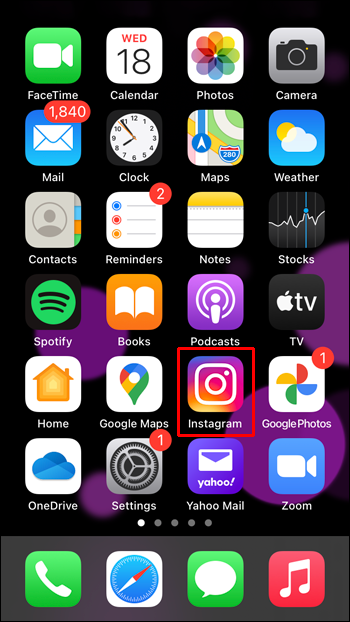
- Нажмите и удерживайте, а затем коснитесь Удалить приложение .
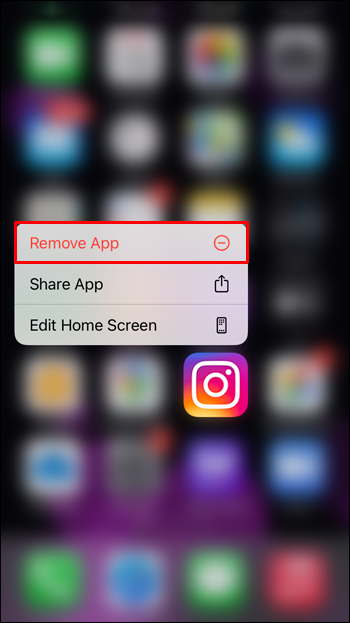
- Выбирать Удалить приложение а потом Удалить подтвердить.
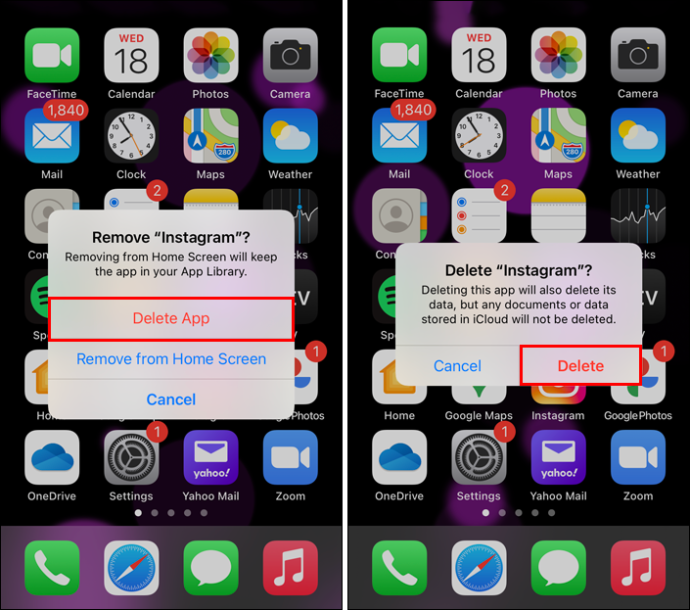
Переустановить Инстаграм
как изменить твое имя
- Посетить Магазин приложений найти Инстаграм приложение.
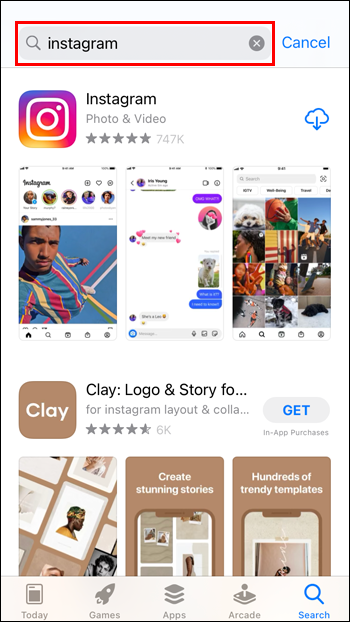
- Нажмите Установить кнопка.
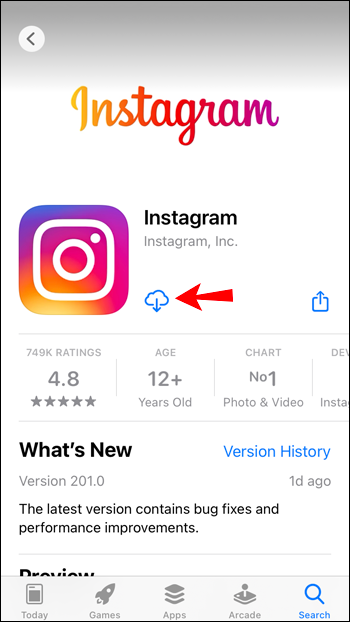
Обновите свое устройство
Проблема с Instagram может быть вызвана используемым вами устройством. Убедитесь, что на вашем устройстве установлено самое последнее программное обеспечение ОС для поддержки функции Instagram Reels. Чтобы сделать это на вашем iPhone или устройстве iOS:
- Открыть Настройки .
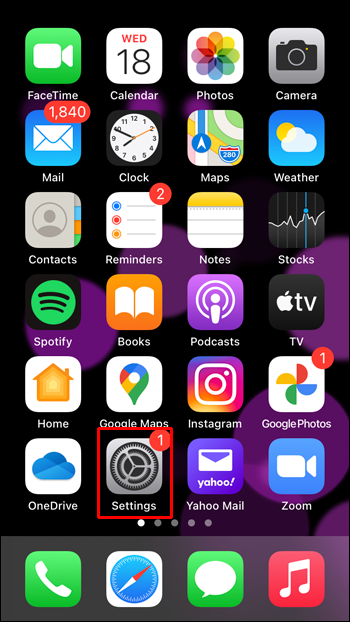
- Выбирать Общий .
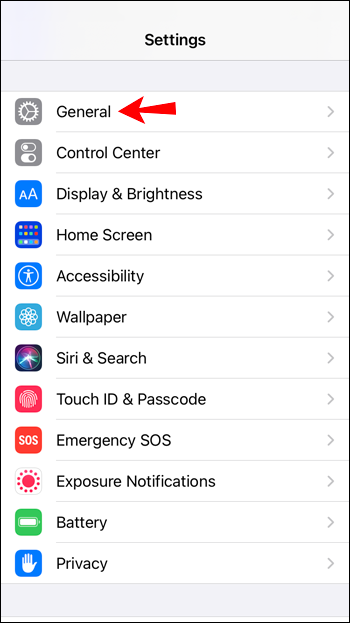
- Выбирать Обновление программного обеспечения .
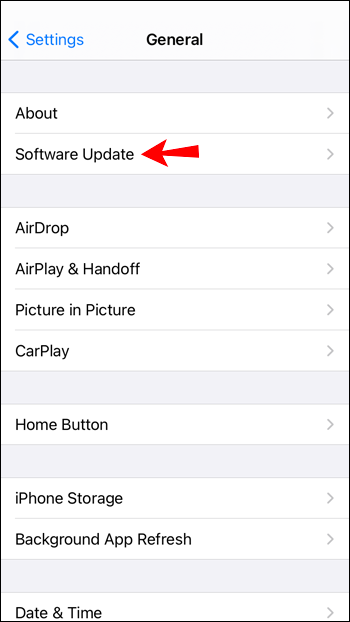
Теперь ваше устройство будет искать ожидающие обновления и устанавливать их, если они доступны.
Сообщить о проблеме
Если ни один из вышеперечисленных советов вам не помог, попробуйте связаться с Instagram и сообщить об этом:
- Войдите в свой аккаунт в Instagram.
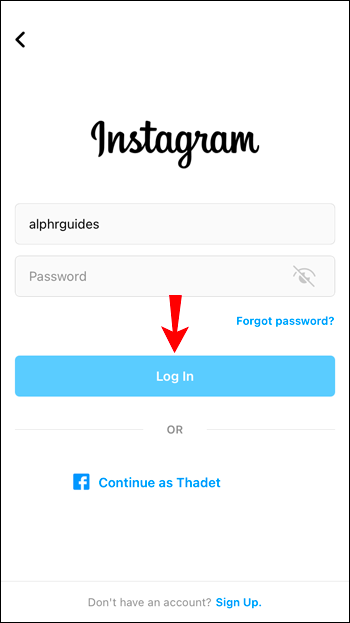
- Нажмите значок меню гамбургера вверху слева.

- Выбирать Настройки а потом Помощь .
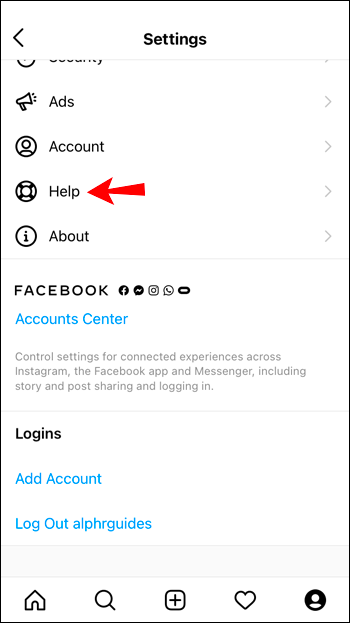
- Нажать на Сообщить о проблеме .
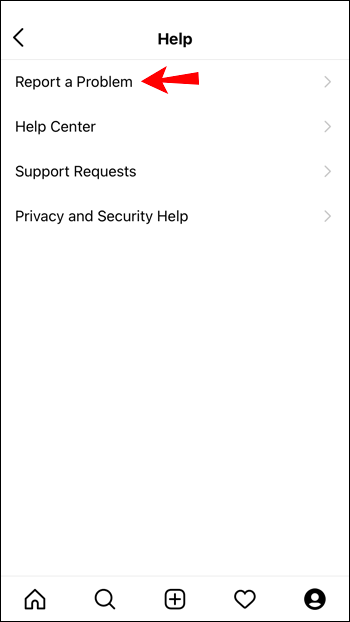
- Укажите проблему, например, «Невозможно использовать или просмотреть функцию Instagram Reels». При желании вы можете сделать скриншот проблемы.
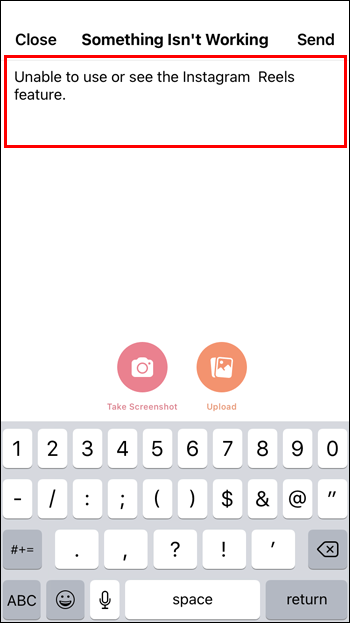
- Нажмите Отправлять кнопка вверху справа.
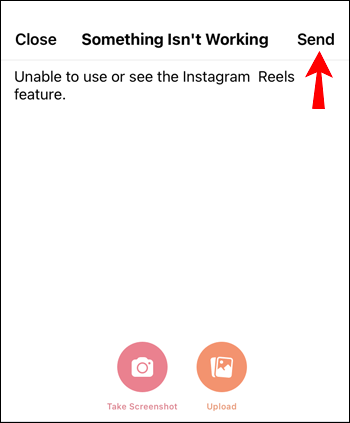
Затем дождитесь ответа Instagram.
Часто задаваемые вопросы
Instagram запустил функцию Reels в 2020 году, так что, вероятно, вы все еще учитесь. В этот раздел мы включили ответы на некоторые из ваших наиболее часто задаваемых вопросов.
Что делать, если в Instagram возникли проблемы?
Если виноват Instagram, большинство пользователей столкнутся с той же проблемой. Возможно, у ваших друзей тоже проблемы. Если вы хотите проверить, является ли Instagram проблемой, перейдите на официальную страницу компании в Twitter или на веб-сайт DownDetector.
Предполагая, что есть много сообщений о проблемах, вы ничего не можете сделать, кроме как ждать. Убедитесь, что приложение обновлено, и часто проверяйте его. Разработчики Meta обычно быстро устраняют проблемы.
Почему я не могу добавить опрос в свою ленту?
К сожалению, интерактивные стикеры Instagram (опросы, вопросы и ответы и задачи) недоступны в Instagram Reels. Вы можете опубликовать историю, если хотите привлечь аудиторию к одной из этих функций.
Не работают ролики в Instagram — решено!
Функция Reel в Instagram облегчает создание коротких видеоклипов. По большей части эта функция работает хорошо; однако случаи, когда параметр не отображается или функция не работает должным образом, не являются редкостью.
К счастью, эти проблемы можно легко решить, попробовав такие вещи, как очистка кеша данных Instagram и установка на вашем устройстве и в приложении последней версии программного обеспечения.
Что вы думаете о функции Instagram Reel в целом? Поделитесь своими мыслями в разделе комментариев ниже.









